So erhalten Sie den dunklen Modus auf Snapchat ohne App-Erscheinung
Veröffentlicht: 2022-06-15
Ohne Zweifel hat die Einführung eines Dunkelmodus auf Smartphones den Wahnsinn der Nutzung von Mobiltelefonen auf eine neue Art und Weise ausgelöst. Nicht nur das, sondern es gibt noch weitere Vorteile, einen Dunkelmodus für Anwendungen wie Instagram , Snapchat usw. zu erhalten. Einer davon ist die augenberuhigende Wirkung, die der Dunkelmodus während der Verwendung eines Smartphones auf die Augen hat. Daher liegt es im Trend und ist unvermeidlich zu wissen, wie man den Dunkelmodus auf Snapchat ohne App-Auftritt erhält. Wenn Sie nach Tipps zum Snapchat-Dunkelmodus auf Android suchen, lassen Sie sich von uns über ein paar einfache Wege aufklären, die Sie richtig anleiten. Außerdem lernen Sie auf dem Snapchat-Dunkelmodus-iPhone.
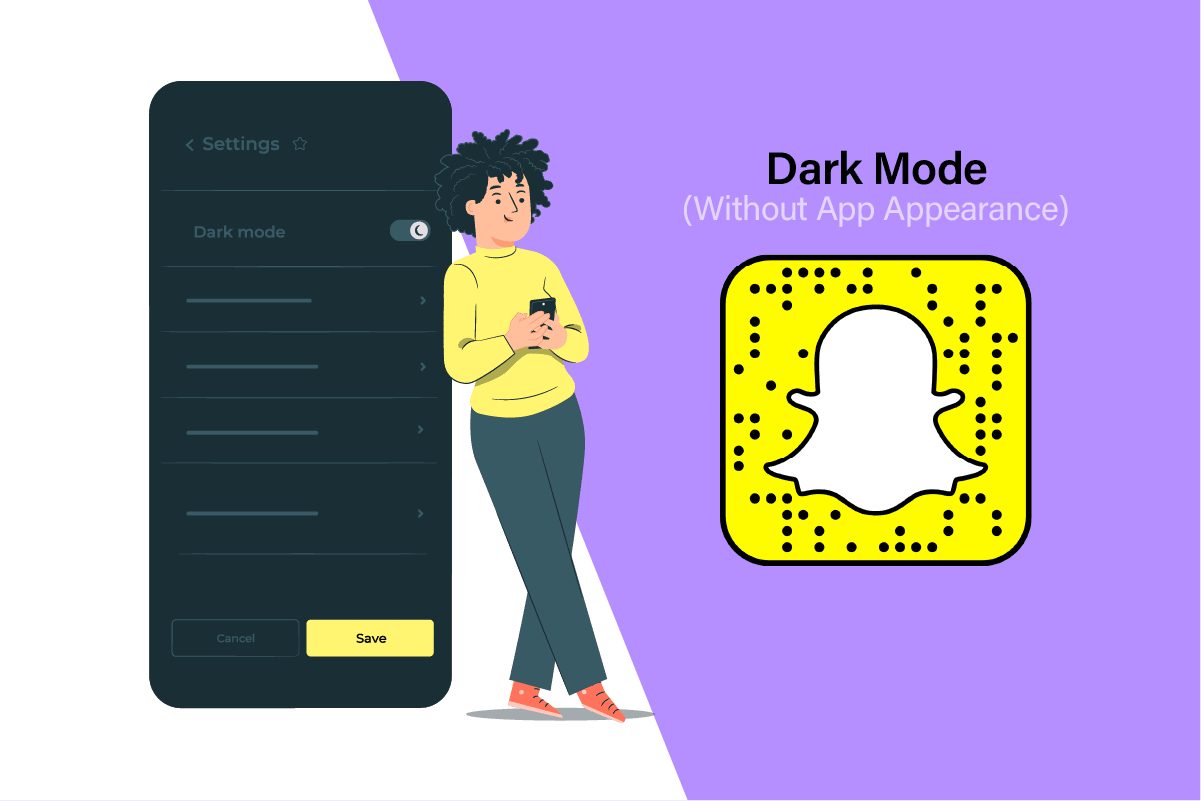
Inhalt
- So erhalten Sie den dunklen Modus auf Snapchat ohne App-Erscheinung
- Ist Snapchat Dark Mode auf Android?
- Wie bekomme ich den Dunkelmodus auf Snapchat ohne App-Erscheinung auf Android?
- Wie bekomme ich den Dunkelmodus auf Snapchat ohne App-Erscheinung auf iOS?
- Wie ändert man Snapchat ohne App in Dunkel?
- Wie bekommt man Snapchat im Dunkelmodus auf Android?
- Was ist, wenn Sie keinen Dark Mode auf Snapchat haben?
- Wie erzwinge ich, dass Android dunkel wird?
- Können wir Snapchat auf Chrome verwenden?
- Kann ich Snaps von Snapchat im Browser senden?
- Wie verwenden Sie Snapchat ohne die App?
So erhalten Sie den dunklen Modus auf Snapchat ohne App-Erscheinung
Bis jetzt werden Sie die exklusive Dunkelmodus-Funktion in der Snapchat-Android-App nicht sehen. Sie können den Dunkelmodus auf Snapchat jedoch mit Hilfe des Dunkelmodus in Ihren Telefoneinstellungen abrufen. Lassen Sie uns die Schritte dazu gleich unten sehen.
Hinweis 1: Die folgenden Methoden funktionieren möglicherweise nicht mit einigen MIUI-basierten und anderen OS-Telefonen. Wenn Sie also auf Ihrem Android-Gerät keinen Dunkelmodus als Funktion haben, müssen Sie Apps von Drittanbietern aus dem Google Play Store installieren, um den Dunkelmodus zu aktivieren.
Hinweis 2: Da Smartphones nicht die gleichen Einstellungsmöglichkeiten haben, variieren diese von Hersteller zu Hersteller. Stellen Sie daher sicher, dass die Einstellungen korrekt sind, bevor Sie Änderungen an Ihrem Telefon vornehmen. In diesem Artikel haben wir zur Veranschaulichung die folgenden Schritte auf OnePlus Nord 5G durchgeführt.
Ist Snapchat Dark Mode auf Android?
Nein , Snapchat hat die Dunkelmodus-Funktion für Android-Benutzer nicht eingeführt. Es ist nur für iOS-Benutzer verfügbar .
Wie bekomme ich den Dunkelmodus auf Snapchat ohne App-Erscheinung auf Android?
Snapchat hat keinen offiziellen Dunkelmodus für Android-Benutzer eingeführt; Sie müssen die folgenden Möglichkeiten verwenden, um den Dunkelmodus einzuschalten. Führen Sie die folgenden Schritte aus, um die Methode zum Abrufen des Dunkelmodus auf Snapchat ohne App-Erscheinung für Android zu erlernen.
1. Öffnen Sie die Einstellungen -App auf Ihrem Android-Gerät.
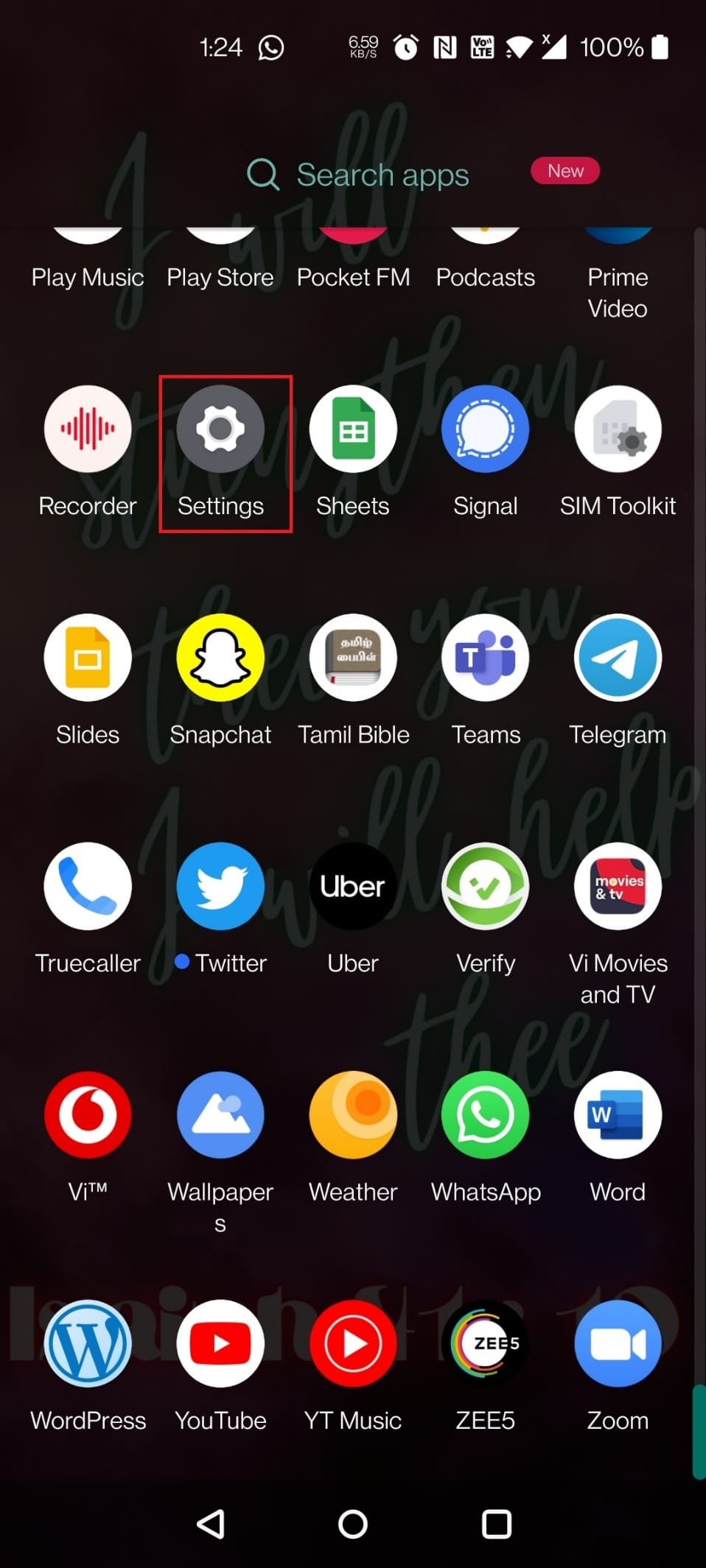
2. Tippen Sie auf Anzeige .
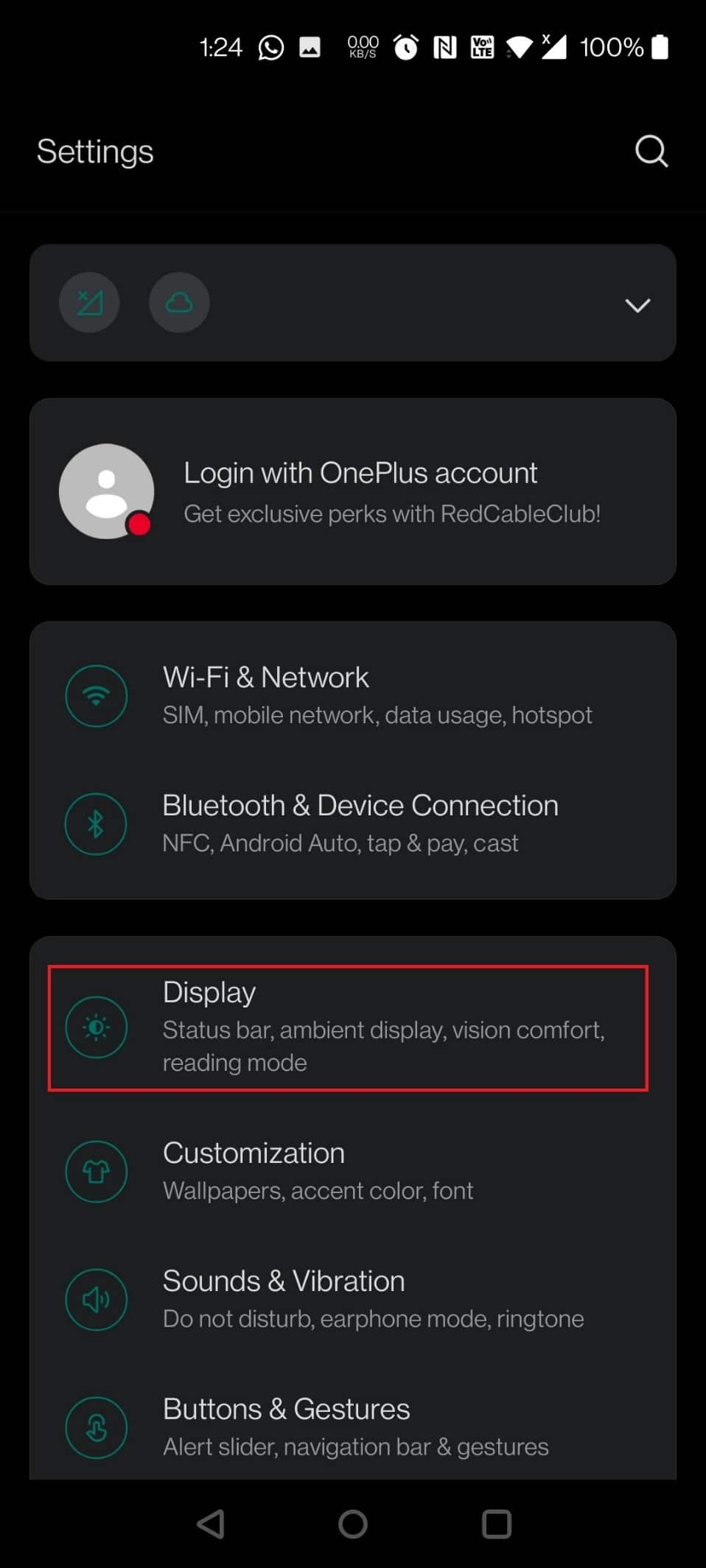
3. Tippen Sie auf Dunkler Modus.
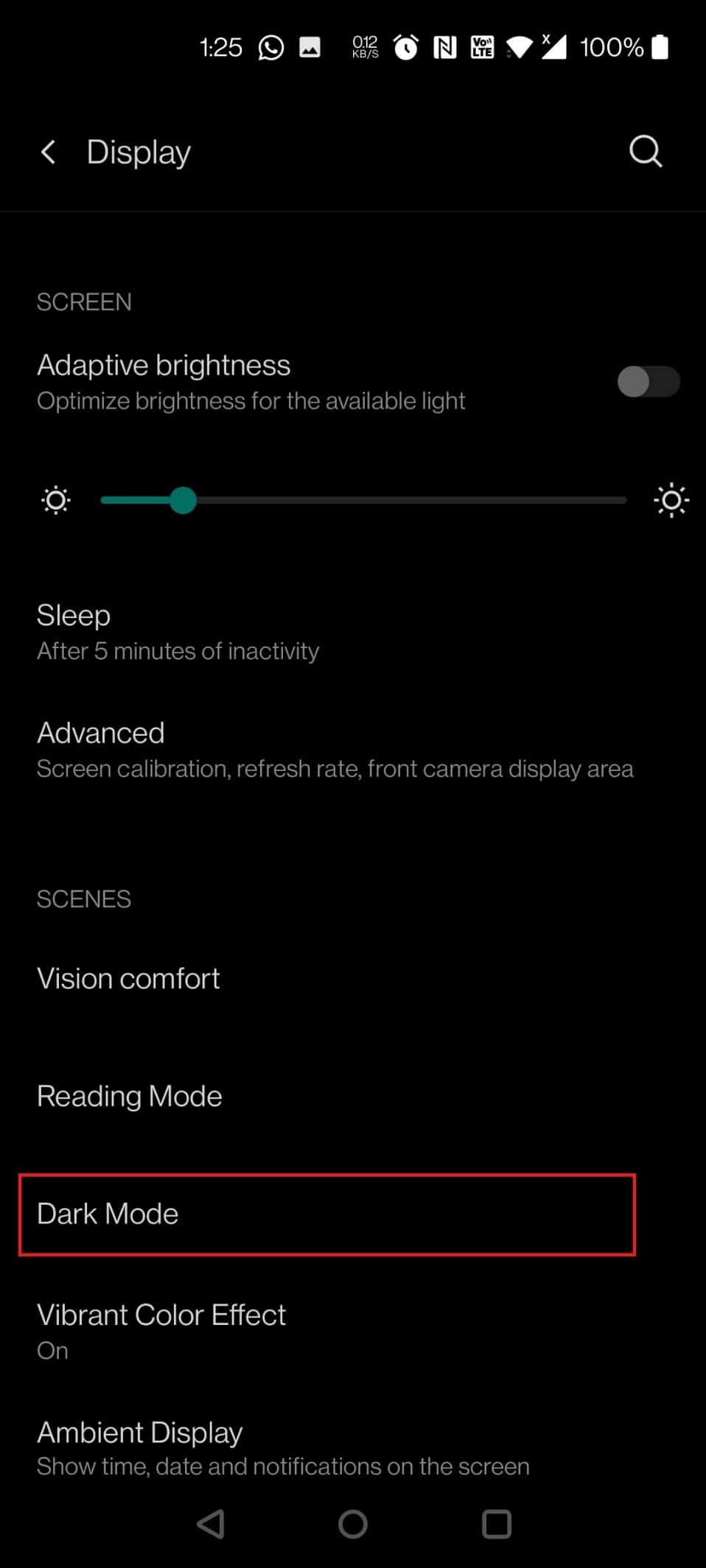
4. Aktivieren Sie nun den Schalter für die Option Manuell .
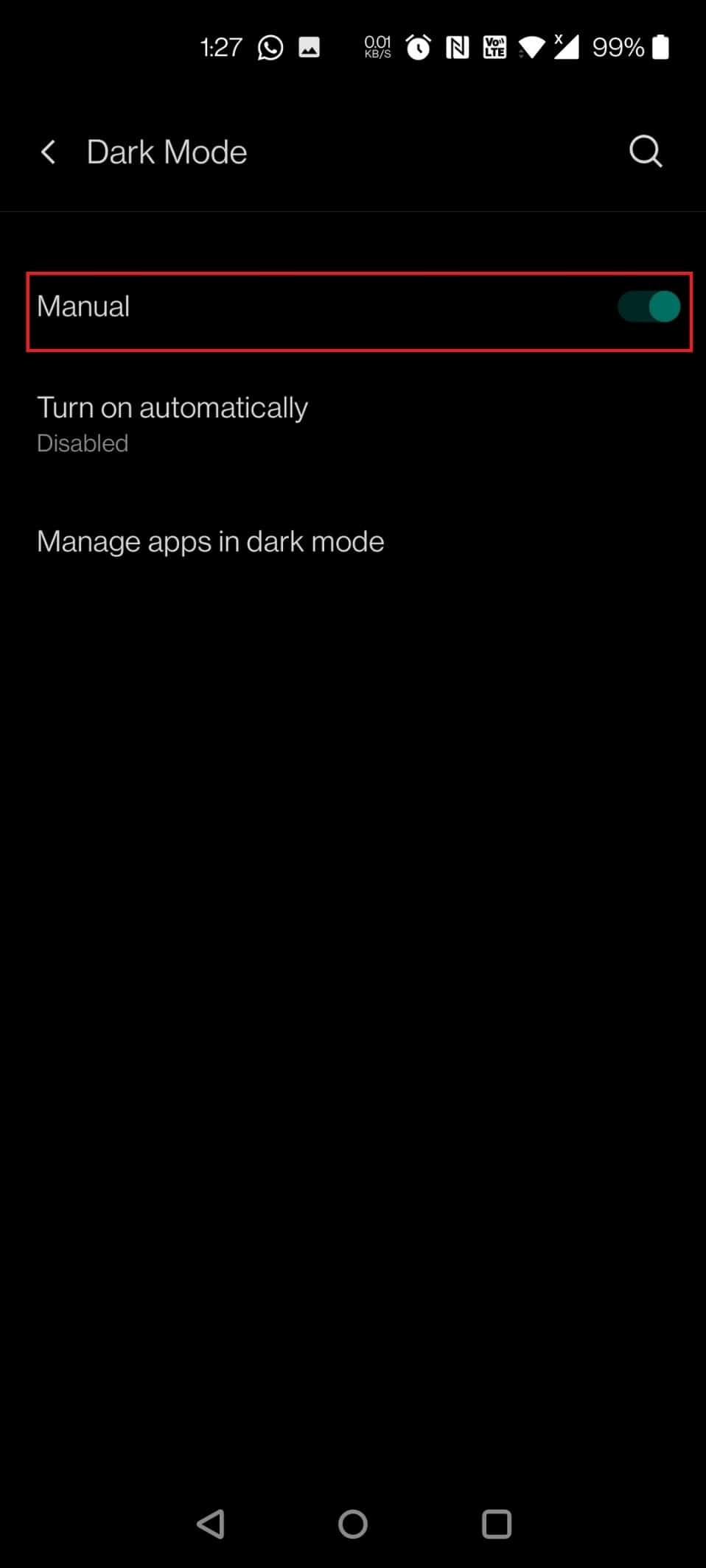
5. Tippen Sie dann auf Apps im Dunkelmodus verwalten .
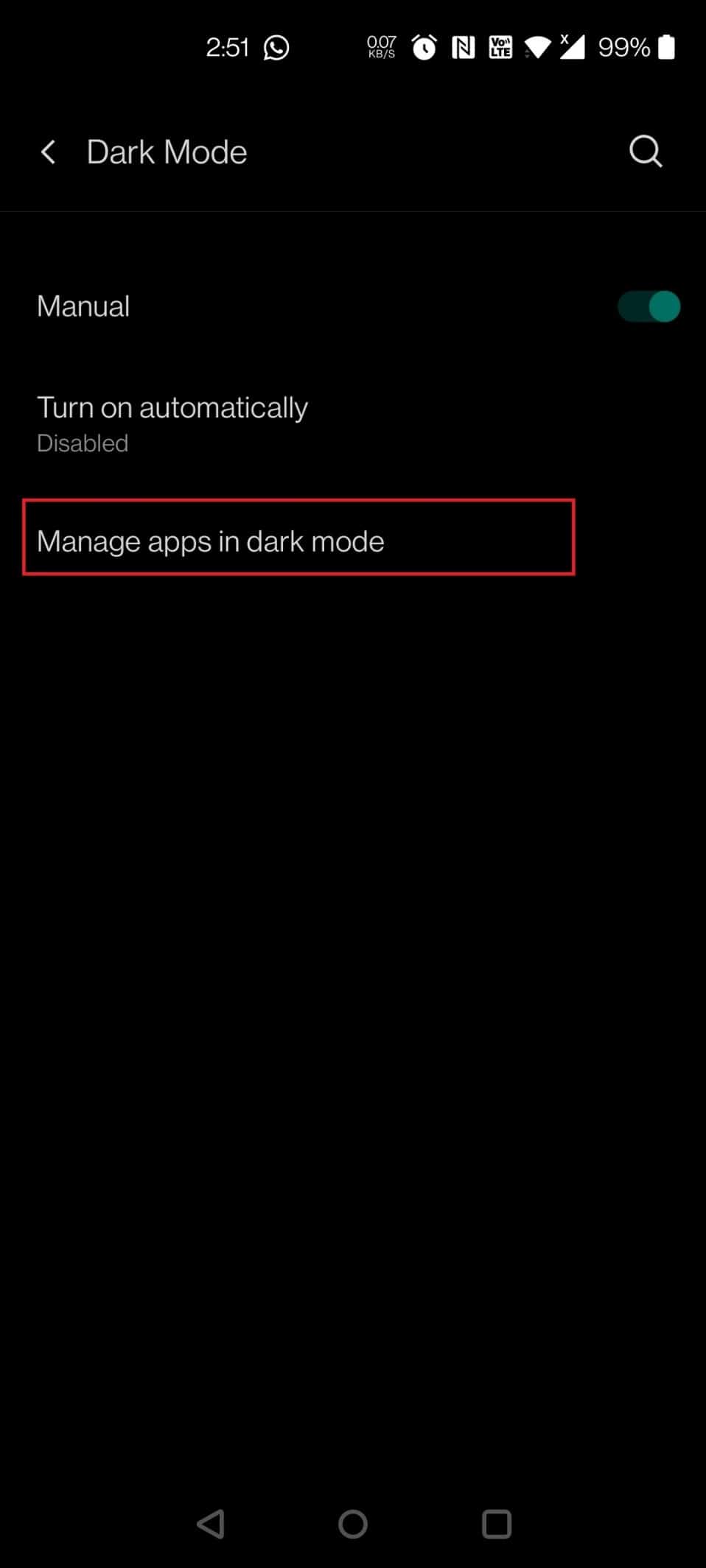
6. Wischen Sie nach unten und schalten Sie den Schalter für Snapchat in der Liste ein.
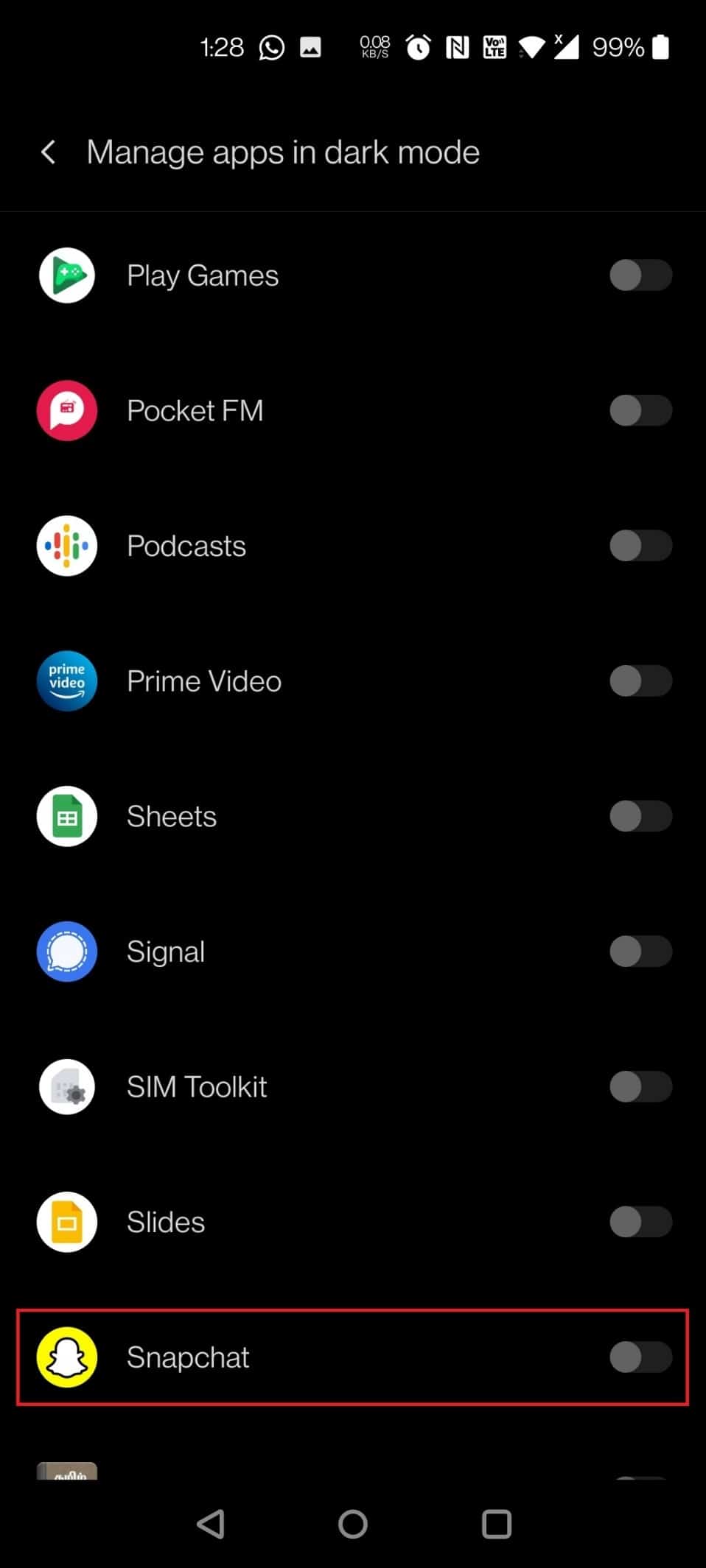
7. Tippen Sie auf OK , um das Popup-Fenster anzuzeigen, das besagt , dass nicht unterstützte Apps im Dunkelmodus möglicherweise nicht ordnungsgemäß funktionieren .
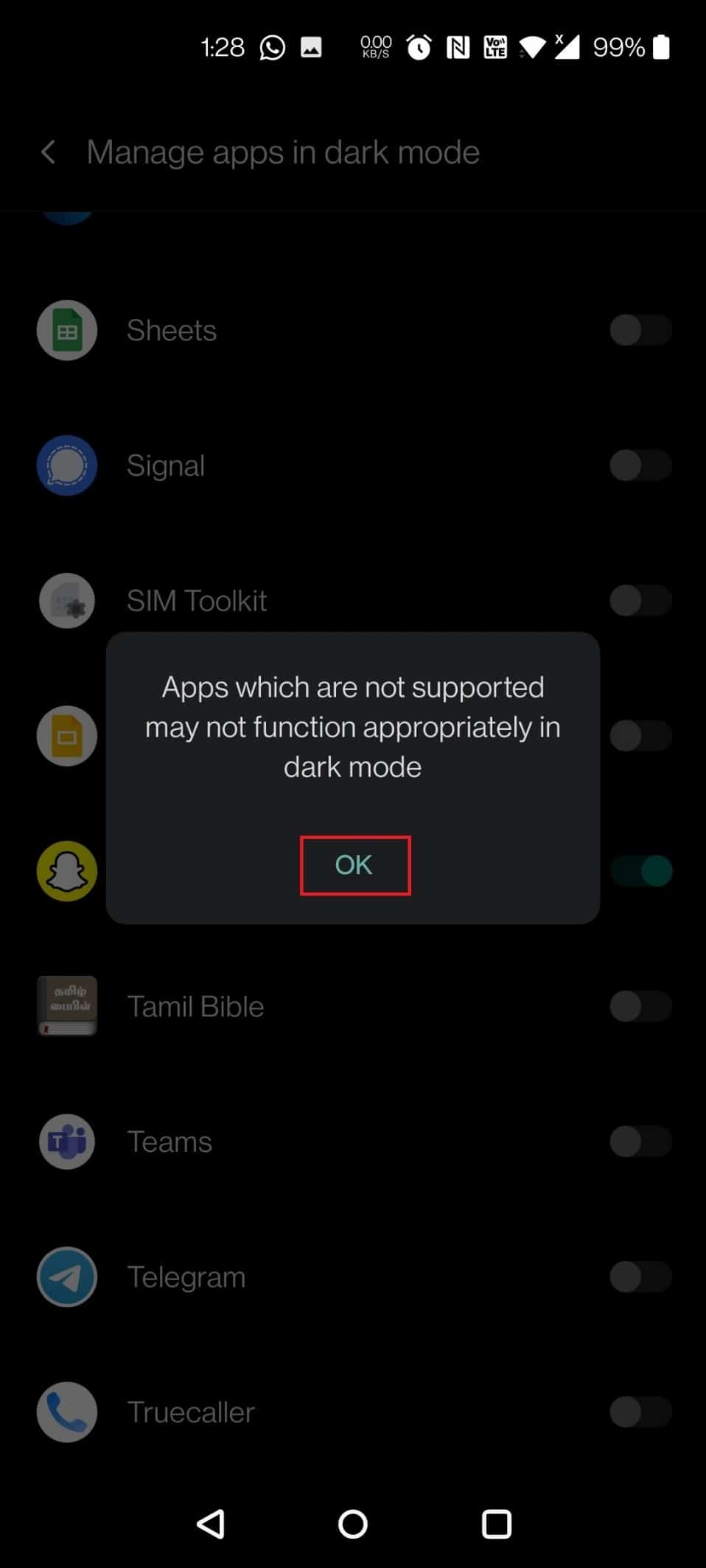
8. Jetzt wird der Dunkelmodus in Snapchat für Android aktiviert.
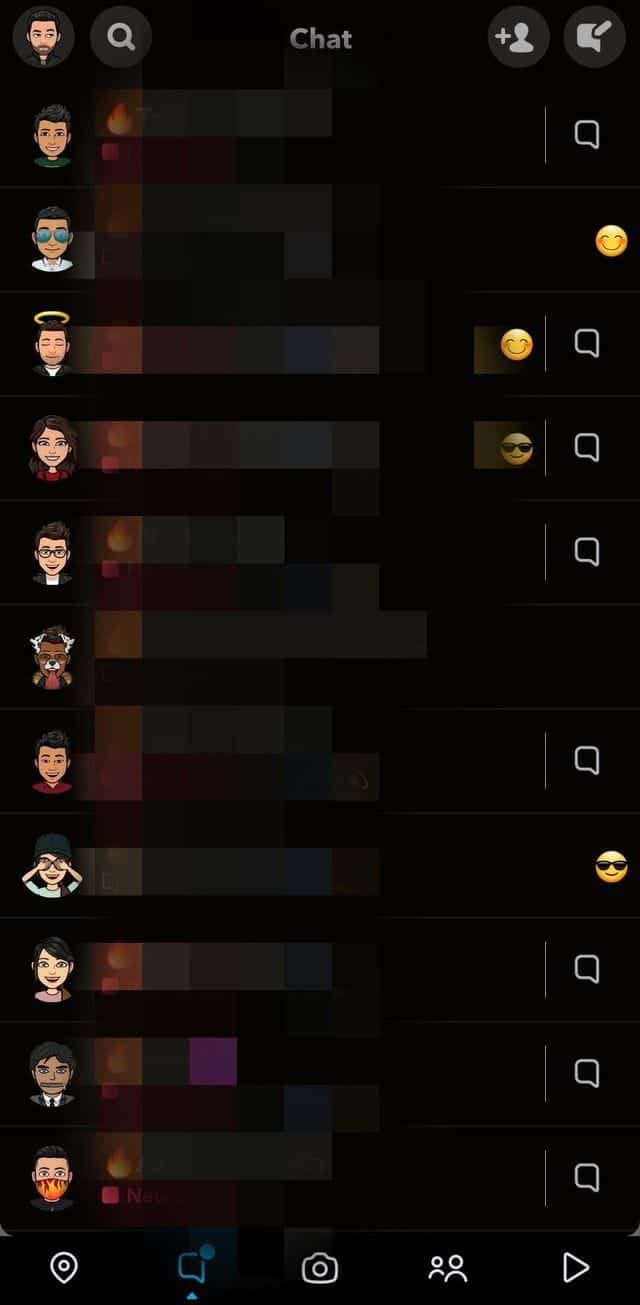
Lesen Sie auch : So folgen Sie Snapchat
Wie bekomme ich den Dunkelmodus auf Snapchat ohne App-Erscheinung auf iOS?
Es gibt einen offiziell eingeführten Dunkelmodus für iPhone-Benutzer, der von Snapchat bereitgestellt wird. Sie können es mit den folgenden Schritten verwenden.
1. Öffne Snapchat auf deinem iPhone und tippe oben links auf das Bitmoji .
2. Tippen Sie oben rechts auf das Zahnradsymbol Einstellungen .
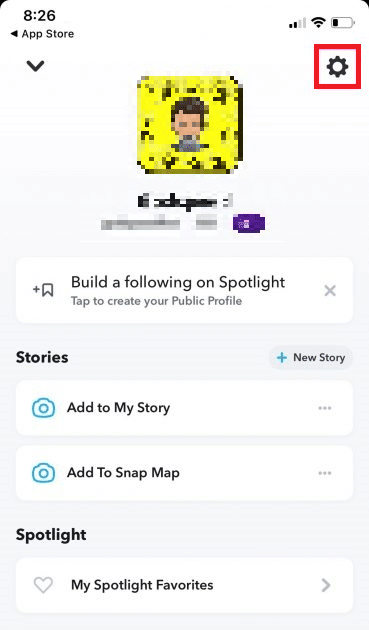
3. Tippen Sie im Abschnitt „ Mein Konto “ auf das App-Erscheinungsbild .
4. Wählen Sie dann die Option Immer dunkel . So erstellen Sie Ihr Snapchat-Dunkelmodus-iPhone.
Hinweis: Wenn Sie die obigen Einstellungen nicht finden konnten, aktualisieren Sie Ihr Telefon und Ihre Snapchat-Version auf die neueste Version. Wenn das Aktualisieren der App nicht funktioniert, versuchen Sie, die Snapchat-App neu zu installieren.
Wie ändert man Snapchat ohne App in Dunkel?
Sie können Snapchat sowohl auf Android- als auch auf iOS-Geräten ohne die Snapchat-App in den Dunkelmodus versetzen.

A. Auf Android-Geräten
Für Android können Sie die folgenden Schritte ausführen:
Hinweis : Gilt nur, wenn Sie die Dunkelmodus-Funktion auf Ihrem Android-Gerät haben
1. Öffnen Sie Einstellungen .
2. Tippen Sie auf Über das Telefon.
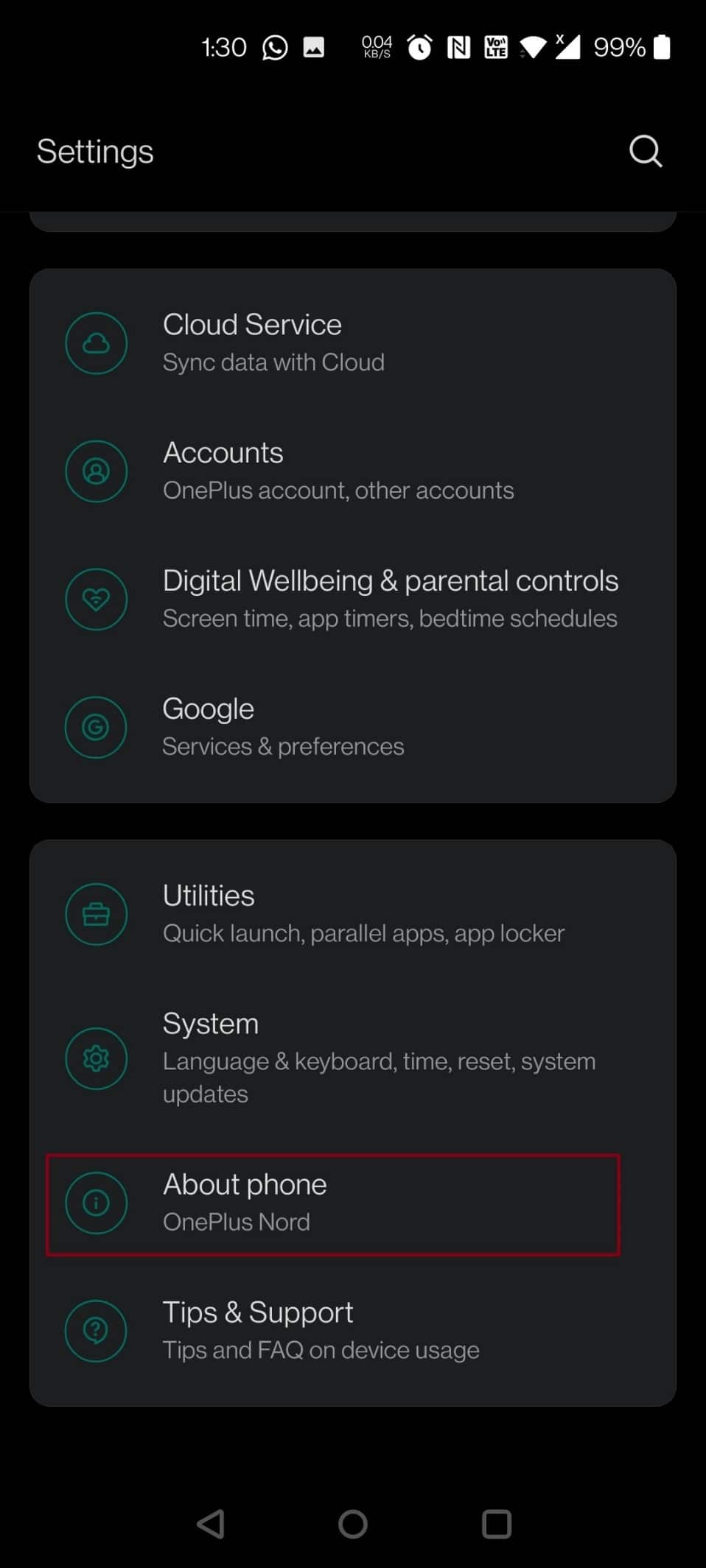
3. Tippen Sie 5–7 Mal auf Build-Nummer .
4. Gehen Sie zurück zur Hauptseite der Einstellungen .
5. Tippen Sie auf System .
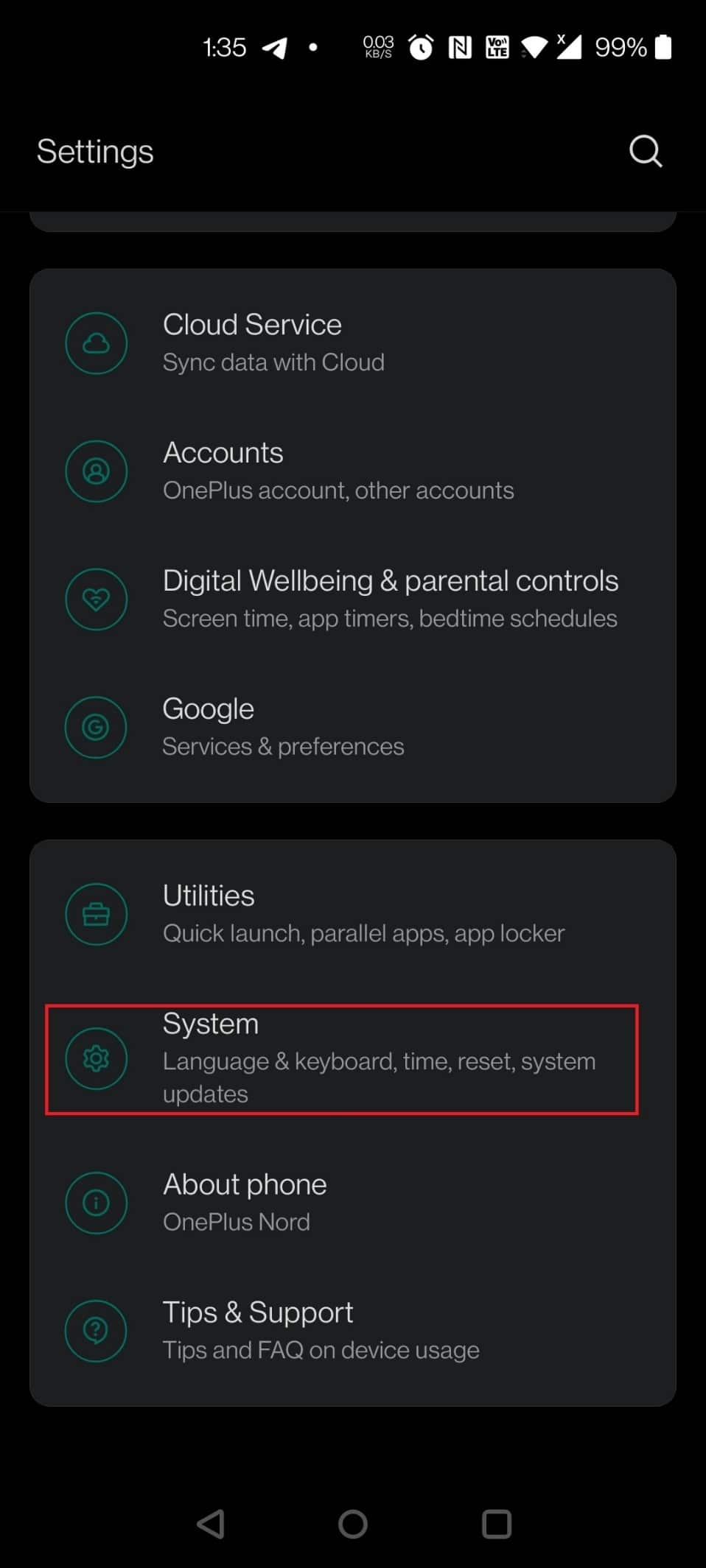
6. Tippen Sie nun auf Entwickleroptionen.
7. Schalten Sie den Toggle für Override force-dark ein.
B. Auf iOS-Geräten
Bei iOS-Geräten können Sie Snapchat dunkel machen, indem Sie in die Snapchat-Einstellungen gehen.
1. Öffnen Sie Snapchat .
2. Tippen Sie auf das Zahnradsymbol Einstellungen .
3. Tippen Sie auf App-Erscheinungsbild .
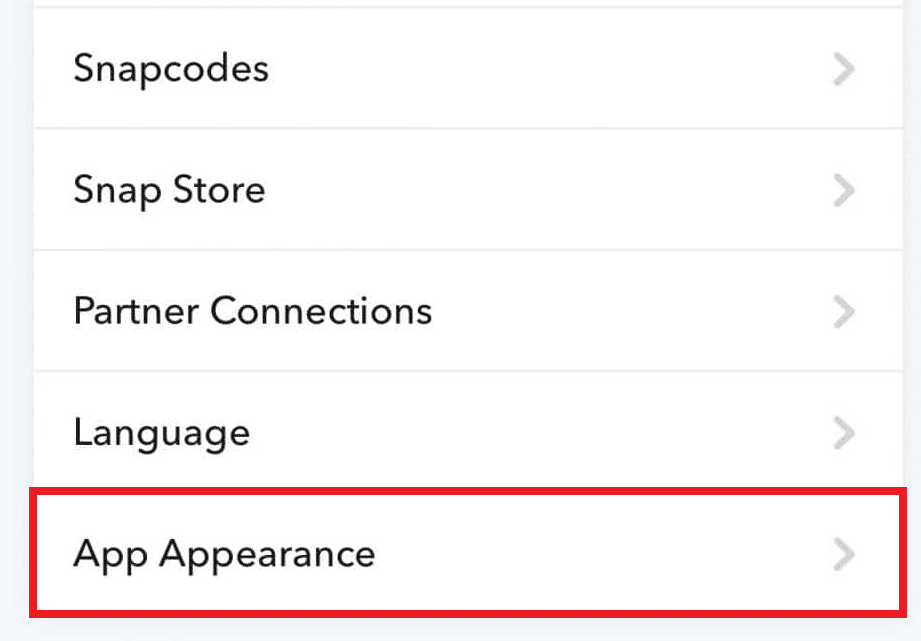
4. Tippen Sie auf Immer dunkel .
Lesen Sie auch : So aktivieren Sie den dunklen Modus von Microsoft Outlook
Wie bekommt man Snapchat im Dunkelmodus auf Android?
Sie können dafür die oben angegebenen Schritte ausführen (gilt nur, wenn Sie die Dunkelmodus-Funktion auf Ihrem Android-Gerät haben).
1. Öffnen Sie Ihre Telefoneinstellungen und tippen Sie auf Über das Telefon .
2. Tippen Sie 5–7 Mal auf Build-Nummer und kehren Sie dann zum Menü Einstellungen zurück.
3. Tippen Sie auf System > Entwickleroptionen .
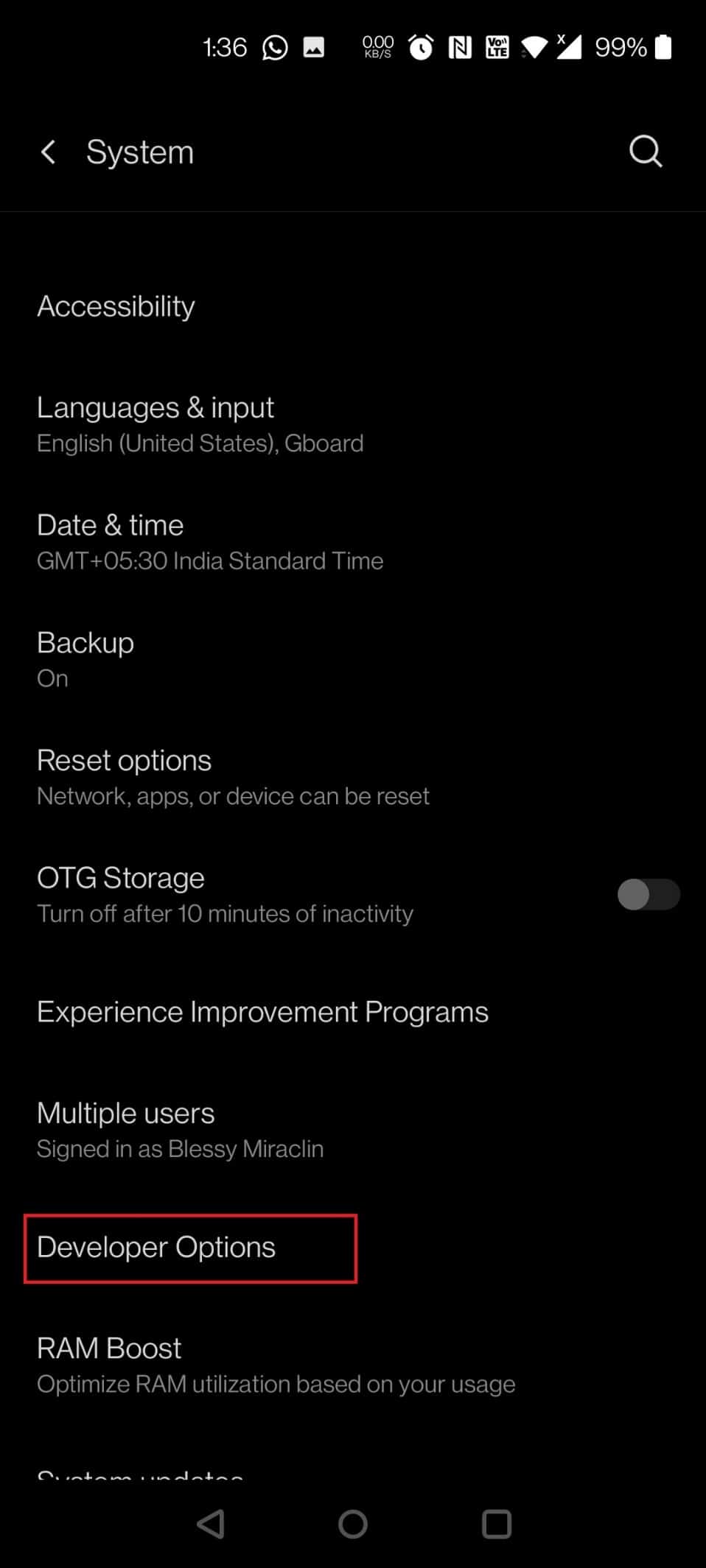
4. Aktivieren Sie schließlich den Schalter für die Option Override force-dark , wie gezeigt.
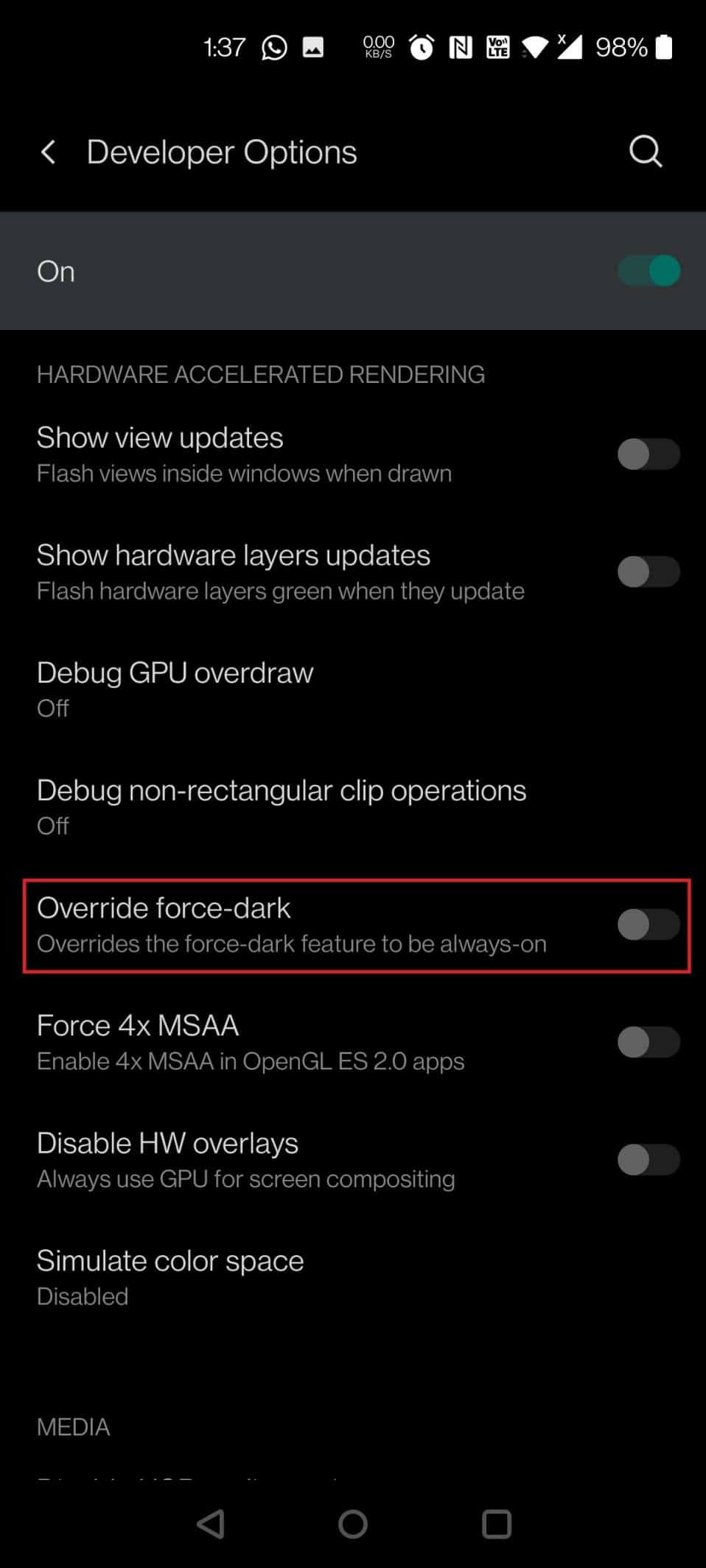
Was ist, wenn Sie keinen Dark Mode auf Snapchat haben?
Snapchat hat noch keinen Dunkelmodus für Android-Benutzer eingeführt, aber Sie können ihn in den Dunkelmodus ändern. Dafür muss Ihr Telefon jedoch über die integrierte Dunkelmodus-Option verfügen. Und den meisten Android-Handys fehlt der Dunkelmodus in der Snapchat-App. Befolgen Sie die oben genannten Schritte, um zu erfahren, wie Sie den Dunkelmodus auf Android-Geräten über die Einstellungen aktivieren.
Wie erzwinge ich, dass Android dunkel wird?
Sie können Android in den Dunkelmodus zwingen, indem Sie die folgenden Schritte ausführen:
1. Öffnen Sie Einstellungen .
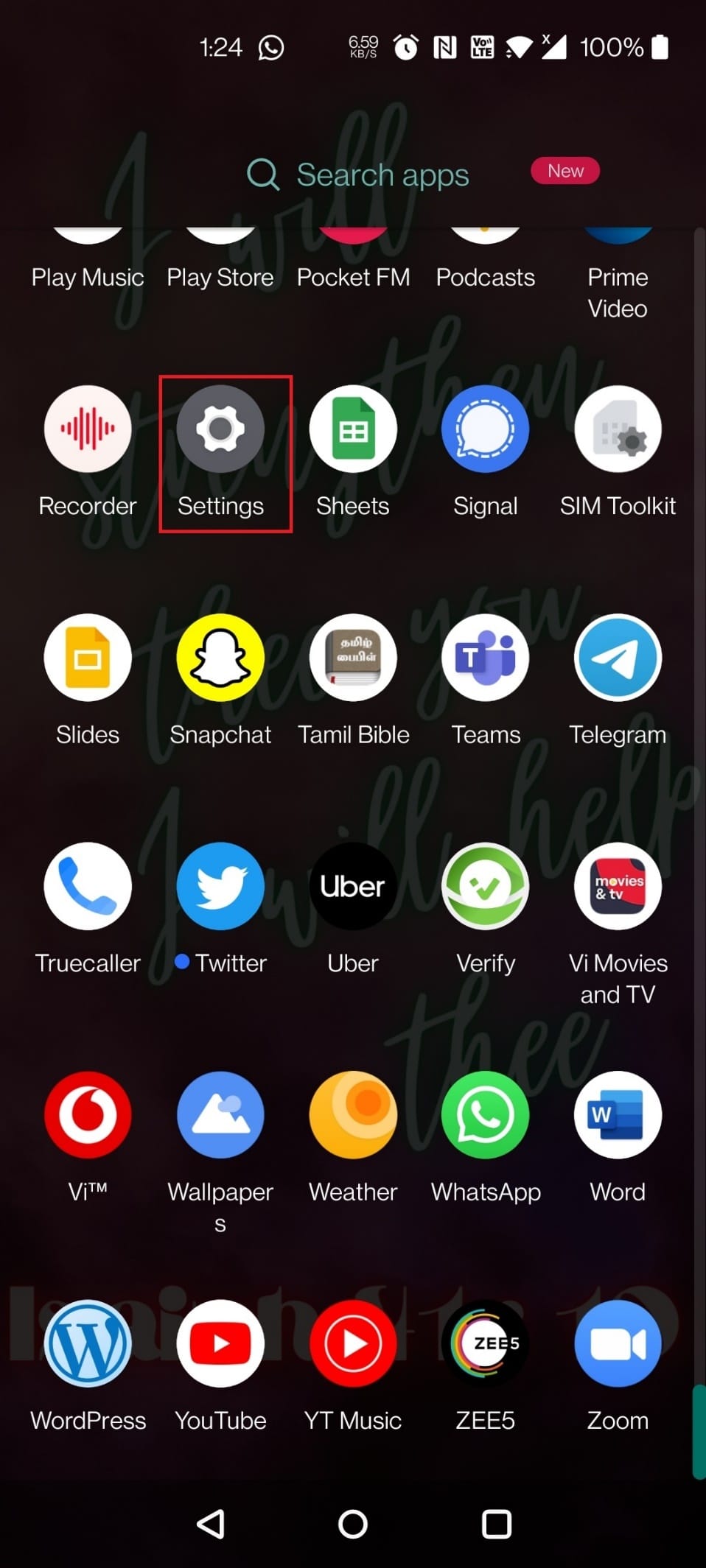
2. Tippen Sie 5–7 Mal auf About phone > Build number .
3. Gehen Sie zurück zu Einstellungen und tippen Sie in der Liste auf System .
4. Tippen Sie auf die Entwickleroptionen und schalten Sie die Option „ Force-Dark überschreiben“ um.
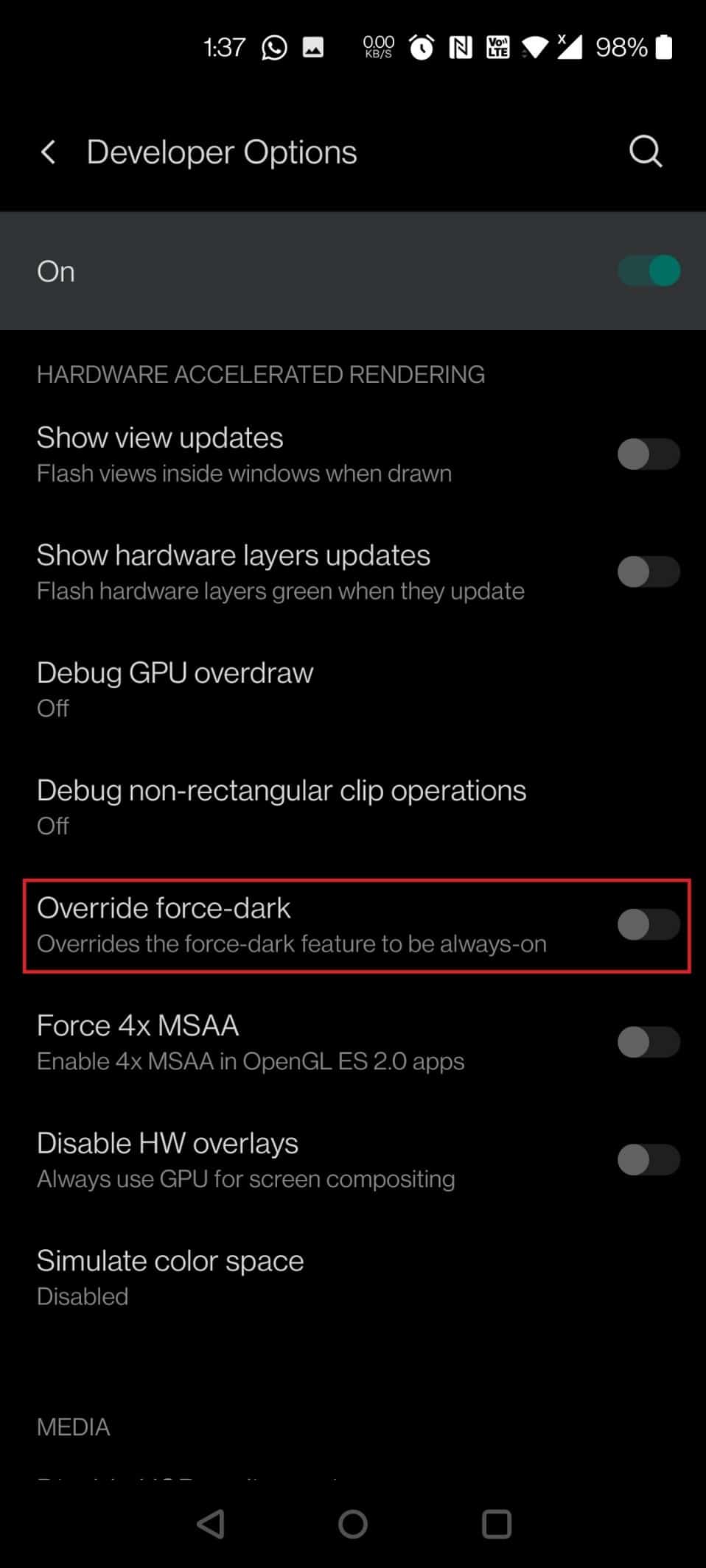
Lesen Sie auch : So aktivieren Sie den dunklen Modus in Google Assistant
Können wir Snapchat auf Chrome verwenden?
Sie können nicht auf alle Snapchat-Funktionen in Chrome zugreifen . Snapchat hat noch keine Funktion bereitgestellt, um Snapchat zu verwenden, um mit Ihren Freunden zu sprechen oder Snaps in einem beliebigen Browser, einschließlich Google Chrome, zu senden. Aber ja, Sie können verschiedene Aspekte Ihres Snapchat-Kontos in Chrome verwalten, wie Apps, Geräte, Snapcode, Daten usw.
Kann ich Snaps von Snapchat im Browser senden?
Nein , Sie können im Browser nicht mit Ihren Freunden sprechen oder Snaps senden. Sie können Ihr Snapchat-Konto jedoch im Browser verwalten.
Wie verwenden Sie Snapchat ohne die App?
Sie müssen die App haben, um Snapchat auf mobilen Geräten zu verwenden, aber Sie können Ihr Konto jederzeit in Ihrem Browser verwalten. Dies würde auch Ihre Frage beantworten, wie Sie den Dunkelmodus auf Snapchat ohne App-Erscheinung erhalten. Sie können Snapchat in Ihrem Browser mit den folgenden Schritten verwalten:
1. Geben Sie Google Chrome oder einen anderen gewünschten Browser ein, der auf Ihrem System installiert ist, und klicken Sie auf Öffnen , wie unten gezeigt.
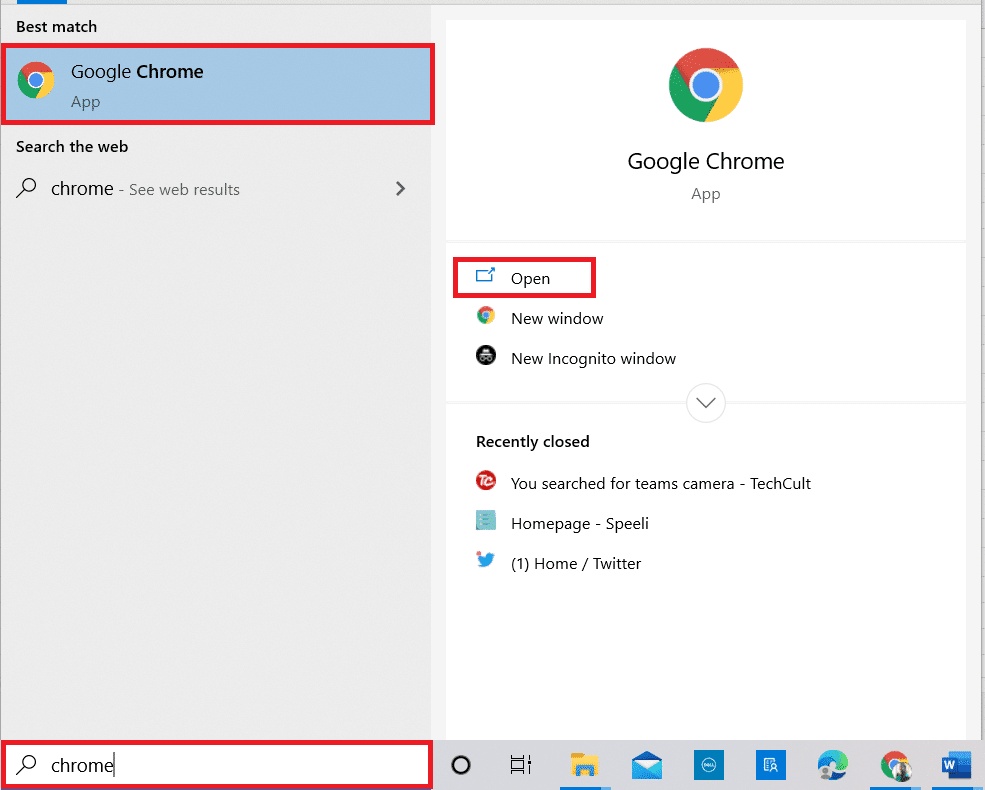
2. Besuchen Sie Snapchat in Ihrem Browser.
3. Geben Sie Ihren Benutzernamen oder Ihre E-Mail- Adresse und Ihr Passwort ein und vergewissern Sie sich, dass ich kein reCAPTCHA- Roboter bin. Klicken Sie auf die Option Anmelden , um sich bei Ihrem Snapchat-Konto anzumelden.
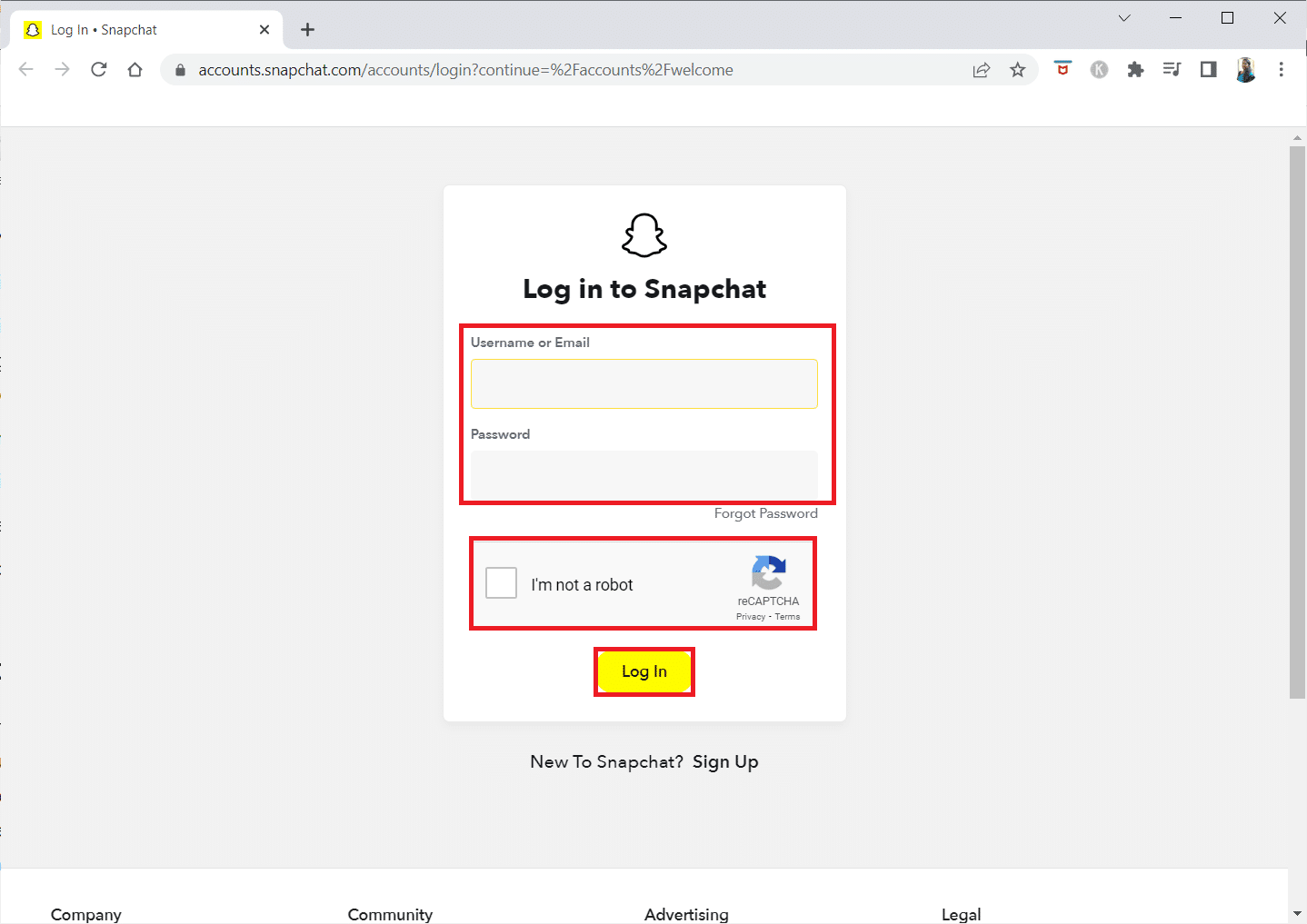
4. Wählen Sie eine der angezeigten Optionen aus, um verschiedene Aspekte Ihres Snapchat-Kontos in Google Chrome zu verwalten.
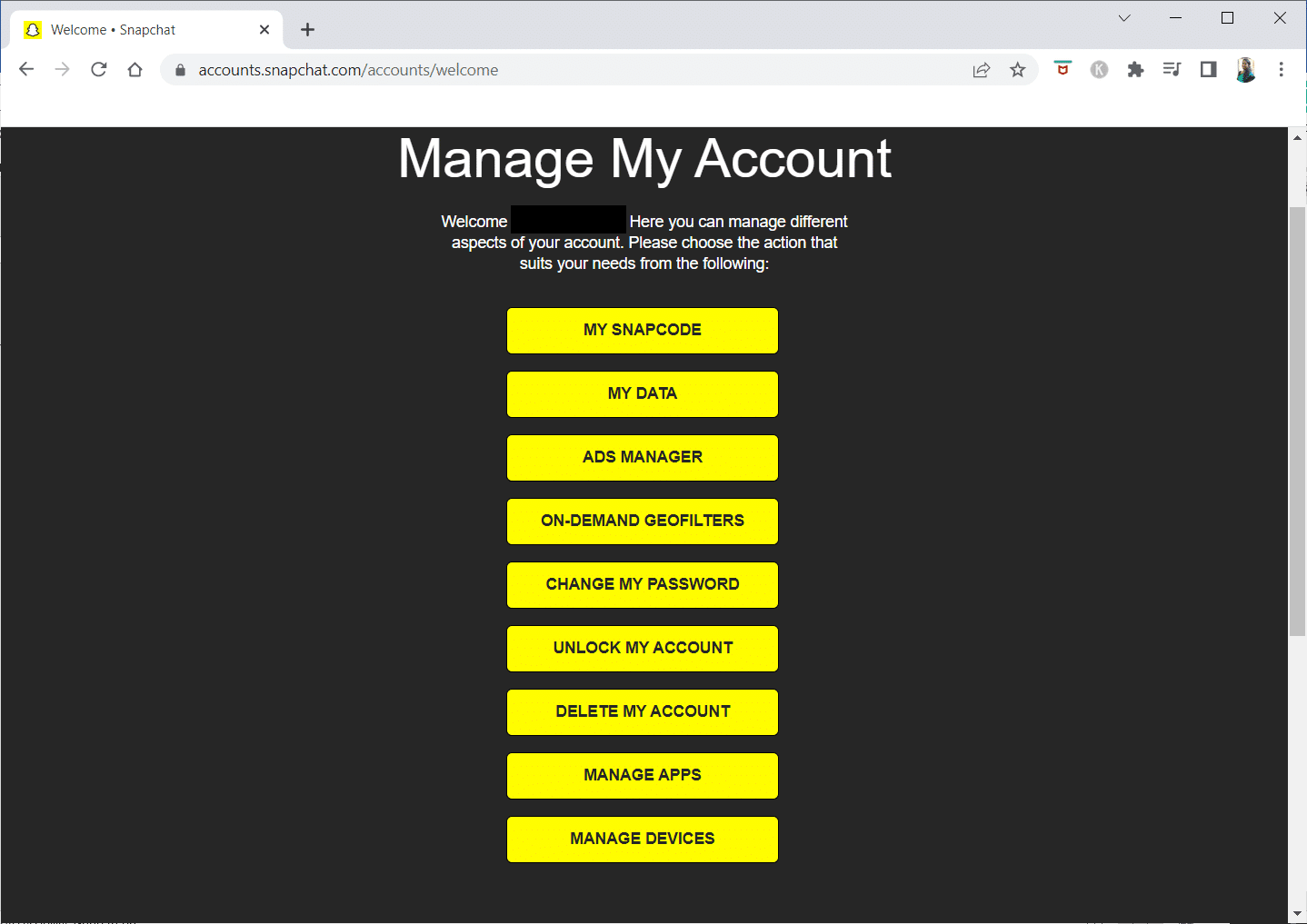
Empfohlen:
- Wie können Sie OnlyFans-Videos auf das iPhone herunterladen?
- So entfernen Sie den Rotfilter auf TikTok
- So setzen Sie Snapchat-Filter auf Bilder aus der Kamerarolle
- So aktivieren Sie den dunklen Modus von YouTube
Jetzt haben Sie also verstanden, wie Sie den Dunkelmodus auf Snapchat ohne App-Erscheinung mit den detaillierten Schritten zu Ihrer Hilfe erhalten . Sie können uns Fragen zu diesem Artikel oder Vorschläge zu anderen Themen mitteilen, zu denen wir einen Artikel erstellen sollen. Schreiben Sie sie in den Kommentarbereich unten, damit wir es wissen.
